1、打开一张需要处理的照片。
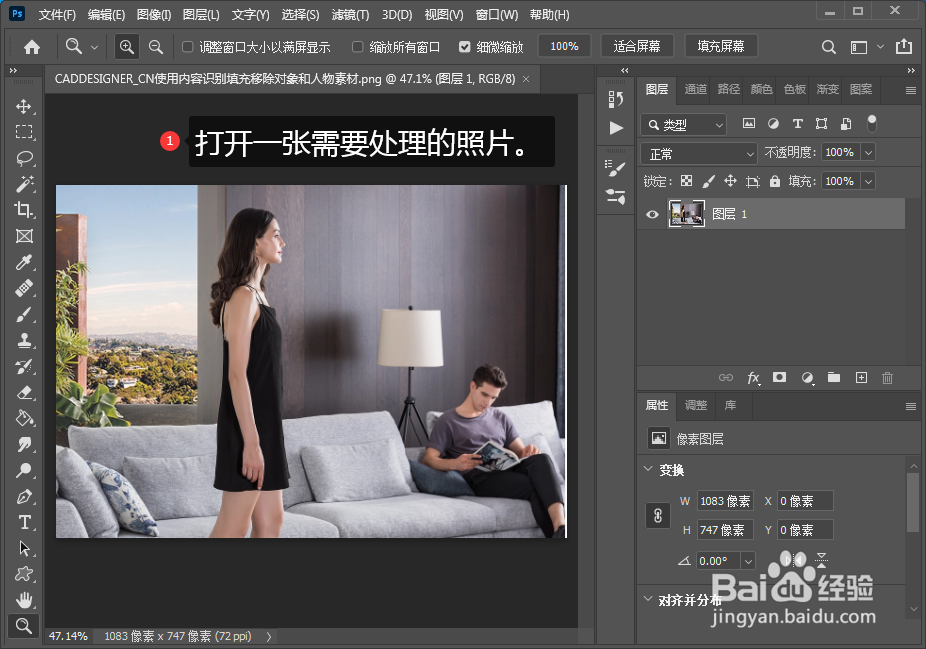
2、因为是自拍照不希望其它人物出现在照片中,所以本教程需要将圈中的人物移除。

3、选择工具栏中的“Ob门钙蹲茌ject Selection”(对象选择)工具,在要移除的对象周围拖动鼠标形成一个矩形或套索。该工具将自动识别您所选定区域中的对象,并选中对象边缘。

4、对象选择工具在选择对象时通常会紧贴对象。在选框中加入对象周围的一些区域将有助于内容识别填充创建效果更好的填充。选择“Select”(选择)>“Modify”(修改)>“Expand”(扩展)。
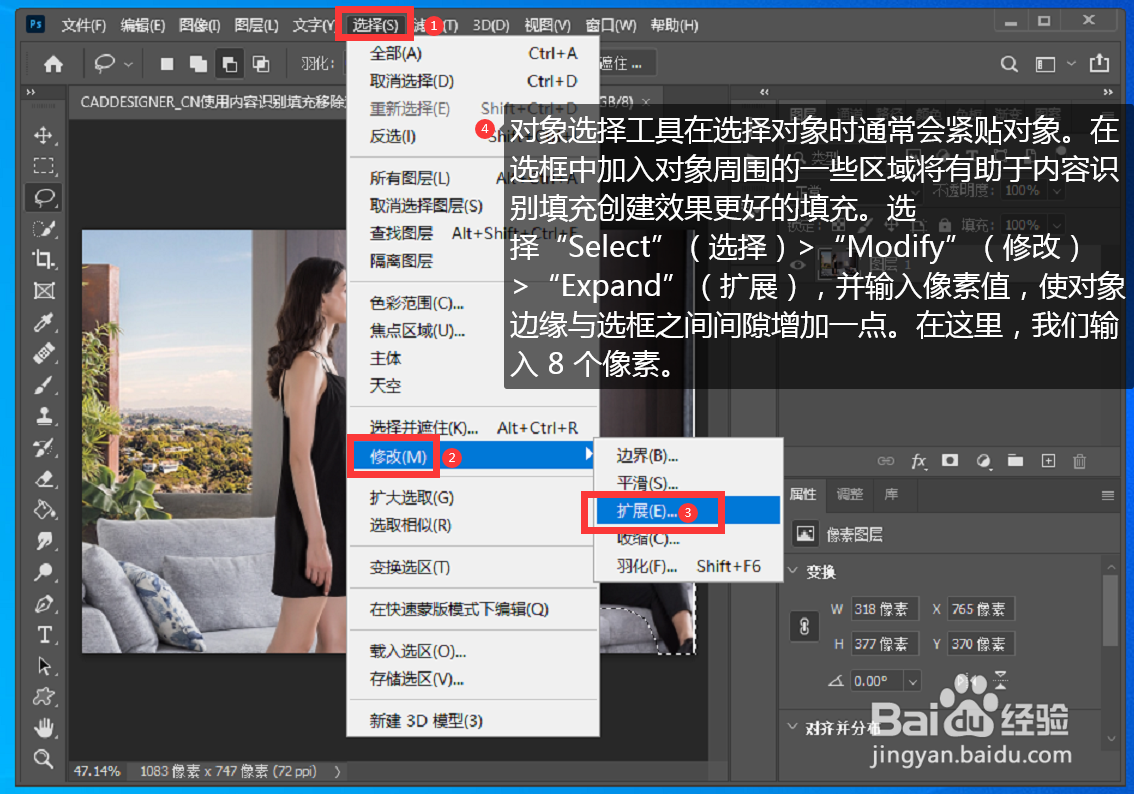
5、在弹出窗口输入像素值,使对象边缘与选框之间间隙增加一点。在这里,我们输入 8 个像素。

6、选择“Edit”(编乩态祗嚆辑)>“Content-Aware Fill”(内容识别填充)打开“Content-Aware”(内容感知)工作区。左侧视图显示一个绿色蒙枣释现轫版,标出了 Photoshop 在选择填充内容时的采样区域。右侧视图为填充效果的实时预览,当您使用此工作区中的工具和控件进行调整时,预览会实时发生变化。

7、再将细节部分处理一下,效果就更好了。至此,用PS软件快速移除照片中不需要的人物的效果就达到了,你学会了吗?

